Πώς να διορθώσετε το μη διαθέσιμο ζήτημα ποιότητας του YouTube σε iOS και Android
Miscellanea / / April 21, 2023
Το YouTube απολαμβάνει το μονοπώλιο όλα αυτά τα χρόνια ως δωρεάν πλατφόρμα ψυχαγωγίας βίντεο. Ωστόσο, η εμπειρία χρήστη δεν είναι άψογη και η αντιμετώπιση ενός σφάλματος είναι συχνή, ειδικά εάν χρησιμοποιείτε την εφαρμογή iPhone ή Android. Πρόσφατα, συναντήσαμε ένα ζήτημα που έλεγε "Η ποιότητα δεν είναι διαθέσιμη" στο YouTube και ξεκινήσαμε να βοηθήσουμε τους εαυτούς μας και τους άλλους που αντιμετώπισαν το πρόβλημα.

Αυτό το ζήτημα φαίνεται να επηρεάζει τους χρήστες στην εφαρμογή για κινητά και όχι στο πρόγραμμα περιήγησης ιστού. Επιπλέον, αυτό φαίνεται σαν ένα πρόβλημα που προκαλείται λόγω ενός σφάλματος στην εφαρμογή YouTube που πρόκειται να γίνει ενημέρωση. Τούτου λεχθέντος, έχουμε επτά δοκιμασμένες μεθόδους για να επιλύσουμε το πρόβλημα στο τηλέφωνό σας. Πριν φτάσουμε σε αυτά, ας έχουμε πρώτα μια σύντομη κατανόηση του ζητήματος.
Γιατί η ποιότητα δεν είναι διαθέσιμη στα βίντεο του YouTube
Όπως αναφέρθηκε προηγουμένως, η δυσλειτουργία «Μη διαθέσιμη ποιότητα» εμφανίζεται κυρίως στην εφαρμογή για κινητά. Αν και είναι πράγματι δύσκολο να προσδιοριστεί γιατί συμβαίνει ακριβώς αυτό το ζήτημα, ο κύριος λόγος φαίνεται να είναι ότι το βίντεο μπορεί να συμβεί να μεταφορτωθεί σε πολύ κακή ποιότητα που δεν υπάρχει περιθώριο αλλαγής της ποιότητας προβολής στο σύνολο των στοιχείων ελέγχου που παρέχονται από YouTube.
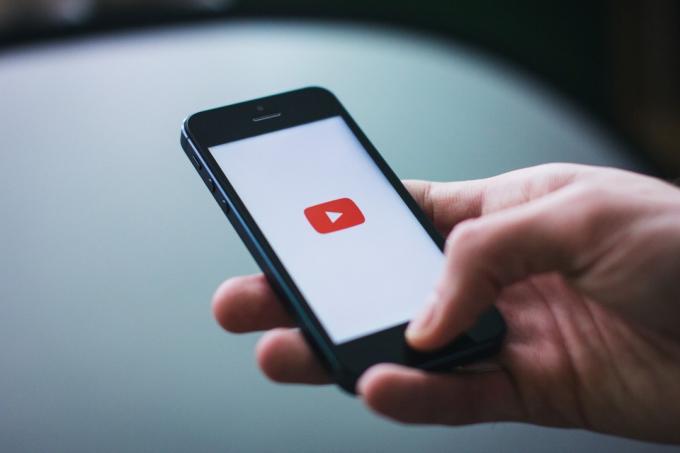
Ωστόσο, διαπιστώσαμε επίσης ότι αυτό το ζήτημα παρουσιάζεται και σε βίντεο από διάσημα κανάλια YouTube υψηλής ποιότητας, γεγονός που μας οδήγησε στο συμπέρασμα ότι οφείλεται κυρίως σε σφάλμα στην εφαρμογή YouTube. Επομένως, προχωρήστε και δοκιμάστε αυτές τις παρακάτω μεθόδους για να δείτε εάν μπορείτε να παρακολουθήσετε το βίντεο υψηλής ποιότητας στο YouTube.
7 τρόποι επίλυσης του ζητήματος ποιότητας βίντεο YouTube Unable to Change
Ακολουθούν επτά τρόποι αντιμετώπισης και επίλυσης του προβλήματος. Ας ξεκινήσουμε ελέγχοντας εάν προσπαθούμε να προβάλουμε ένα βίντεο που έχετε κατεβάσει και πώς αυτό μπορεί να προκαλέσει το πρόβλημα «Μη διαθέσιμη ποιότητα» στο YouTube.
1. Ελέγξτε και διαγράψτε εάν έχει γίνει λήψη του βίντεο
Εάν έχετε κατεβάσει ένα βίντεο στο YouTube, αυτό αποθηκεύεται στη βιβλιοθήκη σας εκτός σύνδεσης σε μια συγκεκριμένη καθορισμένη ανάλυση. Επομένως, όταν προσπαθείτε να αλλάξετε την ανάλυση, ενδέχεται να αντιμετωπίσετε το ζήτημα Quality Unavailable. Επιπλέον, το πρόβλημα μπορεί επίσης να προκύψει εάν το βίντεο γίνει λήψη σε χαμηλότερη ανάλυση. Το καλύτερο που μπορείτε να κάνετε είναι να διαγράψετε τη λήψη και να προσπαθήσετε να αποκτήσετε ξανά πρόσβαση στο βίντεο. Δείτε πώς να το κάνετε.
Βήμα 1: Ανοίξτε την εφαρμογή YouTube.
Βήμα 2: Πατήστε Βιβλιοθήκη και επιλέξτε Λήψεις για να ελέγξετε αν έχει γίνει λήψη του βίντεο.
Βήμα 3: Πατήστε στο εικονίδιο με τις τρεις κουκκίδες δίπλα στο βίντεο.
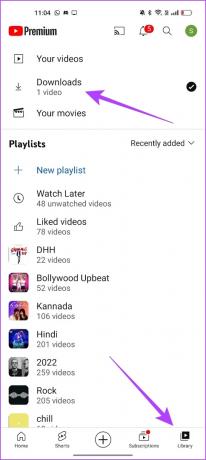
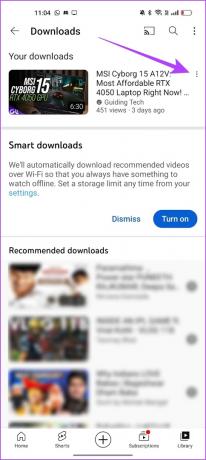
Βήμα 4: Πατήστε «Διαγραφή από λήψεις».
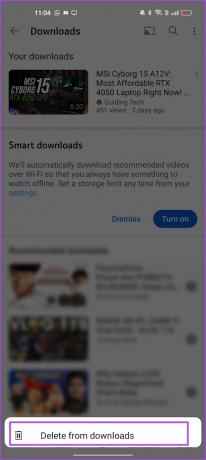
Στη συνέχεια, ας δοκιμάσουμε πώς η απενεργοποίηση των Έξυπνων λήψεων μπορεί επίσης να σας βοηθήσει να διορθώσετε το πρόβλημα.
2. Απενεργοποιήστε τις Έξυπνες Λήψεις
Οι Έξυπνες Λήψεις στο YouTube είναι μια λειτουργία που αποθηκεύει αυτόματα βίντεο εκτός σύνδεσης στην εφαρμογή YouTube με βάση το ιστορικό προβολής σας. Επομένως, αυτό σχετίζεται επίσης κατά κάποιο τρόπο με την προηγούμενη επιδιόρθωση, καθώς πραγματοποιεί λήψη βίντεο στη βιβλιοθήκη σας – κάτι που με τη σειρά του προκαλεί το ζήτημα της μη διαθέσιμης ποιότητας όταν προσπαθείτε να το παρακολουθήσετε.
Επιπλέον, πολλοί χρήστες σε διάφορες κοινότητες το ανέφεραν αυτό απενεργοποίηση Έξυπνων λήψεων στο YouTube τους βοήθησε να επιλύσουν το πρόβλημα. Δείτε πώς μπορείτε να το κάνετε κι εσείς.
Βήμα 1: Ανοίξτε την εφαρμογή YouTube και πατήστε το εικονίδιο Εικόνα προφίλ.
Βήμα 2: Πατήστε Ρυθμίσεις.


Βήμα 3: Πατήστε «Φόντο και λήψεις».
Βήμα 4: Απενεργοποιήστε την εναλλαγή για Έξυπνες λήψεις.


Με αυτόν τον τρόπο αποτρέπονται τυχόν αυτόματες λήψεις βίντεο στο YouTube. Επιπλέον, μόλις απενεργοποιήσετε την εναλλαγή, θα διαγράψει και όλες τις υπάρχουσες έξυπνες λήψεις.
Εάν αυτό δεν διορθώσει το πρόβλημα, ελέγξτε πώς μπορεί να βοηθήσει η προσαρμογή της ποιότητας βίντεο σε "Αυτόματα".
3. Τροποποιήστε τους ποιοτικούς ελέγχους στο YouTube
Εάν έχετε ορίσει την ποιότητα προβολής σας σε μια συγκεκριμένη ανάλυση στις ρυθμίσεις του YouTube, υπάρχει πιθανότητα να μην είναι δυνατή η αναπαραγωγή του βίντεο σε αυτήν την ανάλυση, προκαλώντας επομένως αυτό το πρόβλημα. Επομένως, δοκιμάστε να ρυθμίσετε την ποιότητα σε "Auto" και, στη συνέχεια, παίξτε ξανά το βίντεο.
Βήμα 1: Ανοίξτε το YouTube και πατήστε στο βίντεο που παρακολουθείτε.
Βήμα 2: Πατήστε στο εικονίδιο Ρυθμίσεις.
Βήμα 3: Πατήστε στην επιλογή Ποιότητα.


Βήμα 4: Επιλέξτε Αυτόματο. Η ποιότητα θα αλλάξει ανάλογα με την ισχύ και την ταχύτητα του Διαδικτύου.

Εάν καμία από τις παραπάνω μεθόδους δεν λειτουργεί, ήρθε η ώρα να ελέγξετε εάν υπάρχει πρόβλημα με τη σύνδεσή σας στο δίκτυο.
4. Ελέγξτε τη Σύνδεση δικτύου
Πρέπει να έχετε καλή σύνδεση στο διαδίκτυο για να βλέπετε βίντεο χωρίς ταλαιπωρία στην εφαρμογή YouTube. Είτε είστε συνδεδεμένοι σε δίκτυο Wi-Fi είτε σε δεδομένα κινητής τηλεφωνίας, η καλή ισχύς σήματος και ένα ενεργό πρόγραμμα Διαδικτύου είναι απαραίτητα για να παρακολουθήσετε το YouTube χωρίς προβλήματα. Το ζήτημα «Μη διαθέσιμη ποιότητα» μπορεί επίσης να προκύψει λόγω ελαττωματικής σύνδεσης στο Διαδίκτυο, επομένως φροντίστε να διατηρείτε υπό έλεγχο το διαδίκτυο.


Εάν δεν λειτουργήσει και αυτό, δοκιμάστε να διαγράψετε την προσωρινή μνήμη στην εφαρμογή YouTube.
5. Εκκαθάριση προσωρινής μνήμης YouTube (Android)
Ενώ οι συσκευές Apple χάνουν αυτήν τη δυνατότητα, ένας πολύ καλός τρόπος για να καθαρίσετε τα σκουπίδια σε μια εφαρμογή είναι να το κάνετε εκκαθάριση της προσωρινής μνήμης στη συσκευή σας Android. Το YouTube, όπως και όλες οι άλλες εφαρμογές Διαδικτύου, συγκεντρώνει μια προσωρινή μνήμη, προσωρινά δεδομένα που είναι αποθηκευμένα στην εφαρμογή.
Έτσι, κάθε φορά που ανοίγετε το YouTube, μερικά στοιχεία προφορτώνονται για εξοικονόμηση χρόνου και δεδομένων. Όταν υπάρχει μεγάλη συσσωρευμένη προσωρινή μνήμη, μπορεί να οδηγήσει σε μερικά ανεπιθύμητα αρχεία που εκτελούν σφάλματα, τα οποία μπορεί να ευθύνονται για το ζήτημα «Μη διαθέσιμη ποιότητα» στο YouTube. Δείτε πώς μπορείτε να το διαγράψετε.
Βήμα 1: Πατήστε παρατεταμένα το εικονίδιο της εφαρμογής YouTube.
Βήμα 2: Μόλις βρεθείτε στη σελίδα πληροφοριών εφαρμογής, πατήστε Εκκαθάριση δεδομένων.


Βήμα 3: Τώρα, επιλέξτε Εκκαθάριση προσωρινής μνήμης.
Βήμα 4: Πατήστε OK για επιβεβαίωση.


Ωστόσο, εάν αυτό δεν λύσει το πρόβλημα, ελέγξτε εάν το YouTube αναμένεται να λάβει ενημέρωση.
6. Ενημερώστε το YouTube
Όταν οι χρήστες αντιμετωπίζουν ένα πρόβλημα, οι περισσότεροι από αυτούς μιλούν γι' αυτό στα φόρουμ και στα τμήματα ελέγχου της εφαρμογής. Αυτό σημαίνει ότι οι προγραμματιστές θα λάβουν υπόψη το πρόβλημα και θα προωθήσουν μια ενημέρωση για την εφαρμογή.
Επομένως, εάν καμία από τις παραπάνω επιδιορθώσεις δεν λειτουργεί, μπορείτε να δοκιμάσετε να ενημερώσετε την εφαρμογή YouTube σε συσκευές iPhone ή Android. Ελπίζουμε ότι αυτό θα βοηθήσει στην επίλυση του προβλήματος της "Μη διαθέσιμης ποιότητας" στα βίντεο του YouTube.
Ενημερώστε το YouTube στο iPhone
Ενημερώστε το YouTube σε Android

Εάν καμία από τις παραπάνω μεθόδους δεν λειτουργεί, μπορείτε να εγκαταστήσετε ξανά το YouTube ως έσχατη λύση.
7. Επανεγκαταστήστε το YouTube
Εάν μια νέα ενημέρωση της εφαρμογής δεν είναι διαθέσιμη, η απεγκατάσταση της εφαρμογής YouTube είναι το καλύτερο στοίχημα. Αυτό διαγράφει όλα τα στοιχεία της εφαρμογής από το τηλέφωνό σας και μόλις την εγκαταστήσετε ξανά, όλα έχουν γίνει πρόσφατα λήψη και εγκατάσταση ξανά.
Με αυτόν τον τρόπο, υπάρχει πιθανότητα να απαλλαγείτε από το σφάλμα που προκαλεί το ζήτημα «Μη διαθέσιμη ποιότητα» στο YouTube.
Επανεγκαταστήστε το YouTube στο iPhone
Βήμα 1: Πατήστε παρατεταμένα το εικονίδιο της εφαρμογής YouTube. Κάντε κλικ στην Κατάργηση εφαρμογής.
Βήμα 2: Τώρα, πατήστε Διαγραφή εφαρμογής. Αυτό θα απεγκαταστήσει το YouTube από το iPhone σας.


Βήμα 3: Επισκεφτείτε το App Store χρησιμοποιώντας τον παρακάτω σύνδεσμο για να εγκαταστήσετε την πιο πρόσφατη έκδοση του YouTube.
Εγκαταστήστε το YouTube στο iPhone

Επανεγκαταστήστε την εφαρμογή YouTube σε Android
Το YouTube είναι μια προφορτωμένη εφαρμογή σε συσκευές Android και, ως εκ τούτου, δεν μπορεί να απεγκατασταθεί. Ωστόσο, έχετε την επιλογή να «απεγκαταστήσετε ενημερώσεις» για να επαναφέρετε την εφαρμογή στην αρχική έκδοση όπως είναι εγκατεστημένη εκτός συσκευασίας.
Βήμα 1: Πατήστε παρατεταμένα το εικονίδιο της εφαρμογής YouTube και επιλέξτε πληροφορίες.
Βήμα 2: Κάντε κλικ στο Uninstall Updates.


Βήμα 3: Τώρα, επισκεφτείτε το Play Store για να ενημερώσετε την εφαρμογή σας στην πιο πρόσφατη έκδοση.
Ενημερώστε το YouTube σε Android
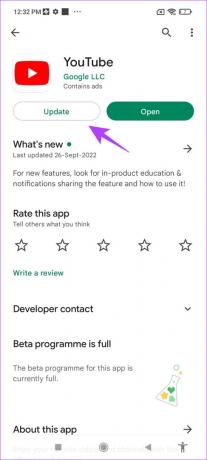
Ορίστε - αυτά είναι όλα όσα πρέπει να γνωρίζετε για το πώς να διορθώσετε το πρόβλημα "Μη διαθέσιμη ποιότητα" στο YouTube. Εάν έχετε περισσότερες ερωτήσεις, ρίξτε μια ματιά στην ενότητα Συχνές ερωτήσεις παρακάτω.
Συχνές ερωτήσεις σχετικά με την ποιότητα δεν είναι διαθέσιμες στα βίντεο YouTube
Ναί. Η ποιότητα βίντεο 2160p (4K) είναι διαθέσιμη στην εφαρμογή YouTube για υποστηριζόμενες οθόνες σε iPhone και Android.
Ναι, αλλά το βίντεο θα γίνει ξανά λήψη στη νέα ποιότητα, επομένως καταναλώνοντας περισσότερα δεδομένα.
Μην συμβιβάζεστε με την ποιότητα
Ελπίζουμε ότι αυτό το άρθρο σας βοήθησε να απαλλαγείτε από το ζήτημα "Μη διαθέσιμη ποιότητα" στην εφαρμογή YouTube. Είμαστε απογοητευμένοι με το πώς το YouTube άλλαξε τους ποιοτικούς ελέγχους. Η επιλογή μιας συγκεκριμένης ανάλυσης για ένα βίντεο απαιτεί πολύ περισσότερη προσπάθεια. Ελπίζουμε ότι υπάρχει λίγη δουλειά στα παρασκήνια για να βελτιώσουμε αυτό το μέρος της εμπειρίας YouTube.


